双网卡应用方法详解
双网卡共享上网详细设置

双网卡共享上网详细设置方法有好几个,这里只说两种吧一、设置IE共享:在双网卡的机上打开网络连接,选择连接路由的网卡,右键选择网卡的属性项,会出现一个窗口,其中有一个共享项,选择它之后就可以选择其中的共享就可以。
然后就设置IP了,连接路由的网卡用自动IP,而另一块网卡设置私有IP,如:192.168.0.1或192.168.0.X,另一台机也设置成192.168.0.2或192.168.10.X。
要注意的是,两个IP不能相同,即最后一位数不能相同就可以了,要上网则需要双网卡的机器先启动。
二、用代理软件:代理软件有很多,可以选择sysgate,winroute等,功能都不错。
具体设置都很简单。
我就不多说了。
中文界面的,安装运行之后一看就明。
我已经在网络上打到这个答案了,谢谢各位的帮忙.使用Sygate代理服务器让局域网中的计算机共享上网线路。
其实在Windows 2000和Windows 98第二版中已经集成了Internet共享功能,让局域网中的计算机共享上网线路。
其实现步骤是:第一步,在作为服务器的微机上安装两块网卡,联接到ISP的网卡取名"外网卡",联接到局域网的网卡取名"内网卡";第二步,在"外网卡"上配置IP地址和子网掩码(由ISP提供),如IP是10.32.101.11,子网掩码是255.255.255.0(表示局域网规模小于256台);其它都按ISP的要求设置。
注意:下面的操作是关键:1、在Windows 2000操作系统中,双击"外网卡"连接属性,选"共享"标签,选中"启用此连接的Internet连接共享"项。
2、在Windows 98操作系统中,点设置,控制面板,双击Internet选项,点"连接"标签,单击"局域网设置"下的"共享"选项,选中"启用此连接的Internet 连接共享"项。
使用双网卡进行两个网络上网(三段案例方式)
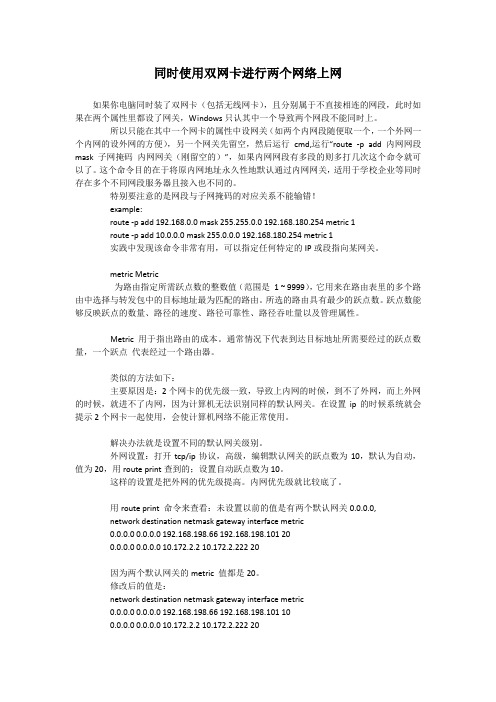
同时使用双网卡进行两个网络上网如果你电脑同时装了双网卡(包括无线网卡),且分别属于不直接相连的网段,此时如果在两个属性里都设了网关,Windows只认其中一个导致两个网段不能同时上。
所以只能在其中一个网卡的属性中设网关(如两个内网段随便取一个,一个外网一个内网的设外网的方便),另一个网关先留空,然后运行cmd,运行“route -p add 内网网段mask 子网掩码内网网关(刚留空的)”,如果内网网段有多段的则多打几次这个命令就可以了。
这个命令目的在于将原内网地址永久性地默认通过内网网关,适用于学校企业等同时存在多个不同网段服务器且接入也不同的。
特别要注意的是网段与子网掩码的对应关系不能输错!example:route -p add 192.168.0.0 mask 255.255.0.0 192.168.180.254 metric 1route -p add 10.0.0.0 mask 255.0.0.0 192.168.180.254 metric 1实践中发现该命令非常有用,可以指定任何特定的IP或段指向某网关。
metric Metric为路由指定所需跃点数的整数值(范围是1 ~ 9999),它用来在路由表里的多个路由中选择与转发包中的目标地址最为匹配的路由。
所选的路由具有最少的跃点数。
跃点数能够反映跃点的数量、路径的速度、路径可靠性、路径吞吐量以及管理属性。
Metric用于指出路由的成本。
通常情况下代表到达目标地址所需要经过的跃点数量,一个跃点代表经过一个路由器。
类似的方法如下:主要原因是:2个网卡的优先级一致,导致上内网的时候,到不了外网,而上外网的时候,就进不了内网,因为计算机无法识别同样的默认网关。
在设置ip的时候系统就会提示2个网卡一起使用,会使计算机网络不能正常使用。
解决办法就是设置不同的默认网关级别。
外网设置:打开tcp/ip协议,高级,编辑默认网关的跃点数为10,默认为自动,值为20,用route print查到的;设置自动跃点数为10。
双线路双网卡双网关如何设置
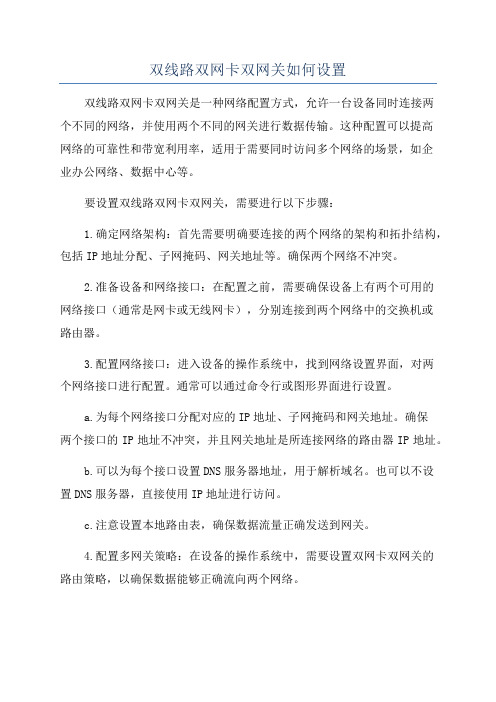
双线路双网卡双网关如何设置双线路双网卡双网关是一种网络配置方式,允许一台设备同时连接两个不同的网络,并使用两个不同的网关进行数据传输。
这种配置可以提高网络的可靠性和带宽利用率,适用于需要同时访问多个网络的场景,如企业办公网络、数据中心等。
要设置双线路双网卡双网关,需要进行以下步骤:1.确定网络架构:首先需要明确要连接的两个网络的架构和拓扑结构,包括IP地址分配、子网掩码、网关地址等。
确保两个网络不冲突。
2.准备设备和网络接口:在配置之前,需要确保设备上有两个可用的网络接口(通常是网卡或无线网卡),分别连接到两个网络中的交换机或路由器。
3.配置网络接口:进入设备的操作系统中,找到网络设置界面,对两个网络接口进行配置。
通常可以通过命令行或图形界面进行设置。
a.为每个网络接口分配对应的IP地址、子网掩码和网关地址。
确保两个接口的IP地址不冲突,并且网关地址是所连接网络的路由器IP地址。
b.可以为每个接口设置DNS服务器地址,用于解析域名。
也可以不设置DNS服务器,直接使用IP地址进行访问。
c.注意设置本地路由表,确保数据流量正确发送到网关。
4.配置多网关策略:在设备的操作系统中,需要设置双网卡双网关的路由策略,以确保数据能够正确流向两个网络。
a. 可以使用操作系统提供的多网关策略,如Linux中的多路由表(multiple routing tables)或Windows中的多网关路由(multiple gateway routing)。
b.根据实际需求,可以设置策略路由表,指定不同的目标IP地址流向不同的网关。
例如,将内部办公网流量指向一个网关,将外部互联网流量指向另一个网关。
c.根据实际需求,可以设置策略路由规则,对特定的IP地址或域名进行特殊处理。
例如,将特定的IP地址流量直接发送到其中一个网关,而不经过默认网关。
5.测试和调试:完成以上配置后,需要进行测试和调试,确保双线路双网卡双网关的设置正常工作。
双网卡互联方法
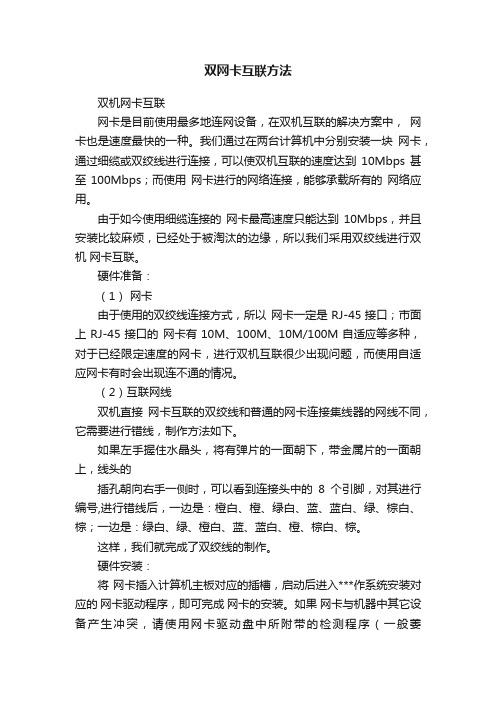
双网卡互联方法双机网卡互联网卡是目前使用最多地连网设备,在双机互联的解决方案中,网卡也是速度最快的一种。
我们通过在两台计算机中分别安装一块网卡,通过细缆或双绞线进行连接,可以使双机互联的速度达到10Mbps甚至100Mbps;而使用网卡进行的网络连接,能够承载所有的网络应用。
由于如今使用细缆连接的网卡最高速度只能达到10Mbps,并且安装比较麻烦,已经处于被淘汰的边缘,所以我们采用双绞线进行双机网卡互联。
硬件准备:(1)网卡由于使用的双绞线连接方式,所以网卡一定是RJ-45接口;市面上RJ-45接口的网卡有10M、100M、10M/100M自适应等多种,对于已经限定速度的网卡,进行双机互联很少出现问题,而使用自适应网卡有时会出现连不通的情况。
(2)互联网线双机直接网卡互联的双绞线和普通的网卡连接集线器的网线不同,它需要进行错线,制作方法如下。
如果左手握住水晶头,将有弹片的一面朝下,带金属片的一面朝上,线头的插孔朝向右手一侧时,可以看到连接头中的8个引脚,对其进行编号,进行错线后,一边是:橙白、橙、绿白、蓝、蓝白、绿、棕白、棕;一边是:绿白、绿、橙白、蓝、蓝白、橙、棕白、棕。
这样,我们就完成了双绞线的制作。
硬件安装:将网卡插入计算机主板对应的插槽,启动后进入***作系统安装对应的网卡驱动程序,即可完成网卡的安装。
如果网卡与机器中其它设备产生冲突,请使用网卡驱动盘中所附带的检测程序(一般萎setup.exe或autoinst.exe)对网卡的IRQ和I/O等主要参数重新进行设置,不使其与别的硬件设备产生冲突。
网卡安装好后,将制作好的双绞线RJ-45连接口分别插入两台机器网卡对应接口,硬件安装完成。
操作系统设置:Windows 98(1)安装网卡驱动程序这在硬件安装时已经做好,只需要按照系统提示进行即可。
(2)安装网络通信协议请依次选择"开始→ 设置→ 控制面板→ 网络",在出现的对话框中单击"添加"按钮,在弹出对话框中选择"协议"后,选择所需的协议进行安装。
双网卡应用方法详解

双网卡应用方法详解一、双网卡桥接(适用于不方便拉线到中继设备,且不用购买新的设备)在控制面板的网络属性里设置桥接,双网卡之前的ip配置全部失效,合成一个网桥,只需设置网桥的ip 即可二,双网卡让两个网段互联网络拓扑简图让双网互通的方法有,ics,路由nat(软路由),架设******roxy代理等。
1、ics的设置方法先打开ics的系统服务,开始——运行——services.msc然后设置adsl的连接属性,打开ics共享设置完成后,检查共享网卡的ip是否已经自动改为192.168.0.1,与之相连的那些客户端ip是否为192.16 8.0.x2、路由nat的设置方法,nat功能是只有服务器操作系统才有的功能,也就是双网卡主机系统应该是200 3之类的系统(下面用虚拟机给大家做个例子)猫——路由器拨号——网卡1桥接,虚拟2003系统一,网卡2vmnet2——网卡3vmnet2,虚拟2003系统二,网卡4vmnet3——网卡5vmnet3,虚拟客户机(截图只是让虚拟2003系统二可以访问interne t了)首先打开虚拟2003系统一的路由和远程服务(打开这个之前需要先关闭ics的),也就是2003的软路由功能接着是在路由器上设置静态路由然后是设置好ip地址,虚拟2003系统一的网卡2不设置网关,网卡1的网关指向路由器,虚拟2003系统二的网卡3的网关指向网卡2,(如果要让虚拟客户机三也要上网,还需要在路由器上再设置静态路由,并在两个2003上打开rip或其他路由协议)3、******roxy代理,只要在双网卡主机上运行******roxy,简单设置后,b网段机器就可以通过连接b网段网卡的ip来代理上网了三、使用双网卡,主机分别访问被隔开的两个网段。
网络拓扑简图引用阅读以下文章你需要懂得什么是IP地址和子网掩码的基础知识。
其他的词汇解释,需要你认真读完文章就能明白。
相关拓扑我就不画了,设想一下有这样的网络,一台PC机上面有2个网卡,各连接一个不同的网络(这里可以是单一网卡,设置了多个IP的情况)。
网络安全 双网卡

网络安全双网卡
网络安全是指在互联网环境下,保护网络基础设施、计算机系统和数据不受非授权人员、恶意软件和网络攻击的侵害的一种技术和管理措施。
双网卡是指计算机或其他网络设备上安装了两个网卡接口。
通过双网卡,网络设备可以同时连接到两个不同的网络中,实现网络流量的分流和负载均衡,提高网络的性能和稳定性。
虽然双网卡可以提供更好的网络连接和数据传输效率,但同时也会增加网络的安全风险。
在使用双网卡时,需要注意以下几点来提高网络安全性:
1. 隔离网络:将两个不同的网络连接到不同的网卡上,确保互相之间的网络流量不能相互干扰和接触。
2. 设置防火墙:在双网卡设备上配置防火墙,限制网络访问和传输,防止未经授权的访问和入侵。
3. 更新和升级:定期更新双网卡设备的固件和驱动程序,以修复已知的安全漏洞和提供更好的安全性能。
4. 强密码:设置强密码来保护双网卡设备的登录和管理权限,防止未经授权的访问和操作。
5. 流量分析和监控:使用网络流量分析工具和监控系统,实时监测和分析网络流量,及时发现和应对异常和潜在的威胁。
6. 定期备份:定期备份双网卡设备和网络的配置和数据,以防止意外数据丢失和恢复。
综上所述,双网卡的使用可以提高网络性能和稳定性,但同时也需要注意网络安全问题,采取一系列措施来保护网络设备和数据的安全。
双网卡共享上网

双网卡共享上网超详细设置
步骤如下,能上网的机器为主机,我们这里用的是笔记本网卡+无线网卡,下面先设置这个主机的网卡。
网卡是用来连接外网的,无线网卡是用来连接内网的。
1、主机的无线网卡设置。
无线网卡的属性中,Internet 协议(TCP/IP)属性中,自动获取IP 地址,自动获取DNS服务器地址。
必须要弄成自动获取。
如下图:
2、主机的网卡设置:网卡属性中的“高级“属性页,”允许其他网络用户通过次计算机的Internet连接来连接(N)”前面打过勾。
如下图
3、主机网卡的IP地址设置。
(拿我们宿舍为例子)如下图:
4、1---3的步骤设置完成后,无线网卡的属性页,Internet 协议(TCP/IP)属性变中成如下图所示:
5、下面是需要共享上网的电脑的设置,即第二台笔记本的设置。
因我们用的无线网卡共享,只需要设置第二台笔记本的无线网卡。
无线网卡的属性,Internet 协议(TCP/IP)属性设置如下:IP地址和那台连接外网的笔记本的无线网卡的IP地址在同一个网段192.169.0.x,子网掩码默认,默认网关是那台连接外网的笔记本的无线网卡的IP地址即:192.160.0.1,DNS 服务器地址,填写那台连接外网的笔记本的网卡的DNS服务器地址,即:202.38.64.1 202.99.160.68。
如下图:
6、建立一个无线网络,把着这些笔记本连接在同一个网络上。
好了,完成。
自己试一下。
双网卡应用方法详解[1]
![双网卡应用方法详解[1]](https://img.taocdn.com/s3/m/97cd28906bec0975f465e290.png)
双网卡应用方法详解一、双网卡桥接(适用于不方便拉线到中继设备,且不用购买新的设备)在控制面板的网络属性里设置桥接,双网卡之前的ip配置全部失效,合成一个网桥,只需设置网桥的ip 即可二,双网卡让两个网段互联网络拓扑简图让双网互通的方法有,ics,路由nat(软路由),架设******roxy代理等。
1、ics的设置方法先打开ics的系统服务,开始——运行——services.msc然后设置adsl的连接属性,打开ics共享设置完成后,检查共享网卡的ip是否已经自动改为192.168.0.1,与之相连的那些客户端ip是否为192.16 8.0.x2、路由nat的设置方法,nat功能是只有服务器操作系统才有的功能,也就是双网卡主机系统应该是200 3之类的系统(下面用虚拟机给大家做个例子)猫——路由器拨号——网卡1桥接,虚拟2003系统一,网卡2vmnet2——网卡3vmnet2,虚拟2003系统二,网卡4vmnet3——网卡5vmnet3,虚拟客户机(截图只是让虚拟2003系统二可以访问interne t了)首先打开虚拟2003系统一的路由和远程服务(打开这个之前需要先关闭ics的),也就是2003的软路由功能接着是在路由器上设置静态路由然后是设置好ip地址,虚拟2003系统一的网卡2不设置网关,网卡1的网关指向路由器,虚拟2003系统二的网卡3的网关指向网卡2,(如果要让虚拟客户机三也要上网,还需要在路由器上再设置静态路由,并在两个2003上打开rip或其他路由协议)3、******roxy代理,只要在双网卡主机上运行******roxy,简单设置后,b网段机器就可以通过连接b网段网卡的ip来代理上网了三、使用双网卡,主机分别访问被隔开的两个网段。
网络拓扑简图引用阅读以下文章你需要懂得什么是IP地址和子网掩码的基础知识。
其他的词汇解释,需要你认真读完文章就能明白。
相关拓扑我就不画了,设想一下有这样的网络,一台PC机上面有2个网卡,各连接一个不同的网络(这里可以是单一网卡,设置了多个IP的情况)。
双网卡同时上网双网卡共享上网网络带宽叠加

双网卡同时上网双网卡共享上网网络带宽叠加双网卡同时上网;双网卡共享上网;网络带宽叠加。
前言:越来越多的用户拥有双网卡,可是默认情况下只能使用一张网卡上internet网,我们应该如何设置才能把多网卡利用起来,达到尽其物用其材!以下方法适合2张及2张以上网卡。
当然这里的双网卡可包含任意的两张及两张网卡以上,如100MB以太网+宽带拔号网卡;双100MB以太网卡;100MB以太网卡+54MB无线网卡等任意组合。
实例一:网卡A上internet网,网卡B上内部网络。
两张自适应1000\100\10MB,网卡A+网卡B,网卡A接宽带路由器,网卡B接局域网设备(router\switch)。
网卡A地址:192.168.11.222 mask 255.255.255.0 gateway 192.168.11.1网卡B地址:192.168.1.111 mask 255.255.255.0 gateway 192.168.1.1接上网线后,进入系统,打开“开始”-“运行”输入CMD ,此时打开了命令行窗口。
输入以下命令:(注:每行输完按回车键,每次开机都需要手动输入;您也可以写bat文件每次开机自动运行)route add 192.168.1.0 mask 255.255.255.0 192.168.1.1route delete 0.0.0.0route add 0.0.0.0 mask 0.0.0.0 192.168.11.1当然,如果您不想麻烦,您也可以让命令永久生效,在add前面加个“-p” 格式如下。
route -p add 192.168.1.0.....更简单的设置:网卡A上外网,所以要设置好IP,子网,网关,NDS。
网卡B也要设置,但是网关置空,切记是空。
实例二:网卡A+网卡B,网卡A接宽带modem,需要拔号上网,网卡B接局域网设备。
网卡A地址:动态拔号。
网卡B地址:192.168.1.111 mask 255.255.255.0 gateway 192.168.1.1系统默认情况下将是以拔号为主网络,即当你拔号后,你是无法通过网卡B去访问局域网的。
详细介绍双网卡内外网同时使用的方法
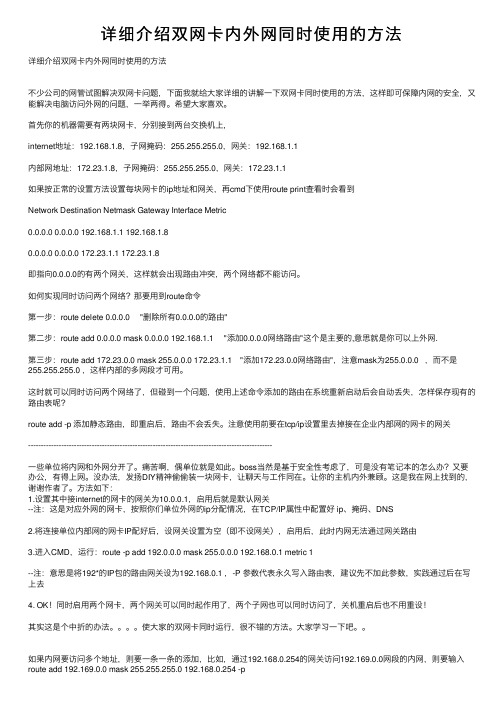
详细介绍双⽹卡内外⽹同时使⽤的⽅法详细介绍双⽹卡内外⽹同时使⽤的⽅法不少公司的⽹管试图解决双⽹卡问题,下⾯我就给⼤家详细的讲解⼀下双⽹卡同时使⽤的⽅法,这样即可保障内⽹的安全,⼜能解决电脑访问外⽹的问题,⼀举两得。
希望⼤家喜欢。
⾸先你的机器需要有两块⽹卡,分别接到两台交换机上,internet地址:192.168.1.8,⼦⽹掩码:255.255.255.0,⽹关:192.168.1.1内部⽹地址:172.23.1.8,⼦⽹掩码:255.255.255.0,⽹关:172.23.1.1如果按正常的设置⽅法设置每块⽹卡的ip地址和⽹关,再cmd下使⽤route print查看时会看到Network Destination Netmask Gateway Interface Metric0.0.0.0 0.0.0.0 192.168.1.1 192.168.1.80.0.0.0 0.0.0.0 172.23.1.1 172.23.1.8即指向0.0.0.0的有两个⽹关,这样就会出现路由冲突,两个⽹络都不能访问。
如何实现同时访问两个⽹络?那要⽤到route命令第⼀步:route delete 0.0.0.0 "删除所有0.0.0.0的路由"第⼆步:route add 0.0.0.0 mask 0.0.0.0 192.168.1.1 "添加0.0.0.0⽹络路由"这个是主要的,意思就是你可以上外⽹.第三步:route add 172.23.0.0 mask 255.0.0.0 172.23.1.1 "添加172.23.0.0⽹络路由",注意mask为255.0.0.0 ,⽽不是255.255.255.0 ,这样内部的多⽹段才可⽤。
这时就可以同时访问两个⽹络了,但碰到⼀个问题,使⽤上述命令添加的路由在系统重新启动后会⾃动丢失,怎样保存现有的路由表呢?route add -p 添加静态路由,即重启后,路由不会丢失。
用无线网卡双网卡共享上网图文教程
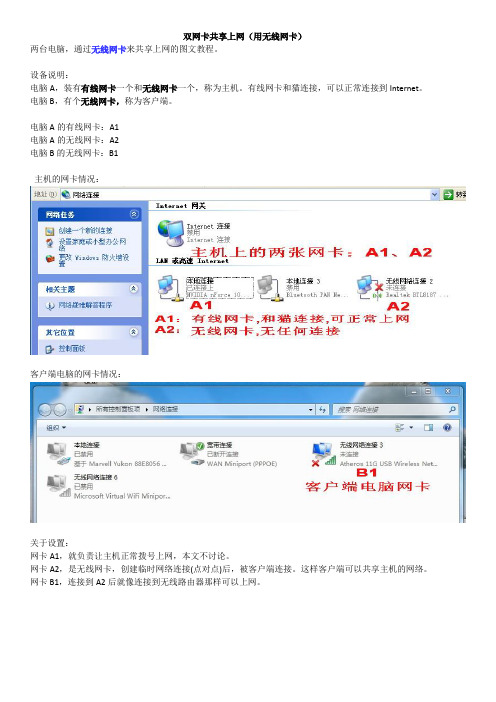
双网卡共享上网(用无线网卡)两台电脑,通过无线网卡来共享上网的图文教程。
设备说明:电脑A,装有有线网卡一个和无线网卡一个,称为主机。
有线网卡和猫连接,可以正常连接到Internet。
电脑B,有个无线网卡,称为客户端。
电脑A的有线网卡:A1电脑A的无线网卡:A2电脑B的无线网卡:B1主机的网卡情况:客户端电脑的网卡情况:关于设置:网卡A1,就负责让主机正常拨号上网,本文不讨论。
网卡A2,是无线网卡,创建临时网络连接(点对点)后,被客户端连接。
这样客户端可以共享主机的网络。
网卡B1,连接到A2后就像连接到无线路由器那样可以上网。
一、设置主机有线网卡A1,允许被分享。
主机网卡A1: 本地连接–属性–高级–勾选上:允许其他网络用户通过此计算机的Internet连接来连接(N)设置完共享后如下图二为主机无线网卡A2创建一个“临时网络连接”的配置文件,以便随时启用。
对A2:无线网络连接–属性–无线网络配置–添加–关联,然后填写SSID,设置密码下面填写SSID号并设置自己的密码填写完毕后生产一个配置文件:点击上图的“高级”,在“高级”选项卡中将网络类型选择为“仅计算机到计算机(特定)”设置完后配置文件生效,在本机的“选择无线网络”和其他电脑中都可以搜到一个点对点的wifi信号,如下图:设置无线网卡A2的IP地址和子网掩码:无线网络连接–属性–双击:TCP/IPIP:地址设置为192.168.0.1 ,或者其他的,只要和A1的IP地址不同就可以(同网段的不同号是否可以呢?试试)子网掩码:255.255.255.0网关:不填DNS:可以不填,如果要填可填写就用有线网卡A1中从网络获得的DNS号。
如下图:三、客户端电脑的无线网卡B1连接到无线A2用客户端电脑扫描wifi信号,找到上面创建配置文件时候所填写的SSID名,本例用ssid为:test,1、在widows7下,双击ssid可直接连接上去而不用做任何设置,就像连接到路由器那样,输入密码即可2、如果无法连接上或用的是其他系统,需对客户端的无线网卡B1进行一些设置。
双网卡连接及双网络的应用技巧

双网卡连接双网络的应用技巧,无限畅游内外网情形一:我原先单位,桌上有两个网线口,一个接内网,一个接外网(给笔记本用)。
情形二:我现在单位,内部局域网是有线的,internet因特网使用无线方式接入。
笔记本带来带去实在太麻烦,说我我为了在台式机上既能使用内网,又能访问外网。
嘿嘿。
硬件解决方案:情形一:加装一块有线网卡,PCI的USB的都可以,很便宜,50快以内搞定。
情形二:加装一块USB无线网卡,选USB主要是拆装方便,热插拔,应对网管的突击检查也不怕。
网络设置:两种情形设置方法一样,如下:1、跟内网连接的网卡设置好固定IP地址和掩码,注意,不要设置默认网关。
(如果交换机使用DHCP的,你可以用ipconfig看一下分配给你的ip是多少,直接把这个IP作为你自己的固定IP)。
例:内网ip是10.31.0.128,掩码是255.255.255.0,网关是10.31.0.254(网关留空,网关地址记下即可)如下图:2、跟外网连接的网卡,如果是DHCP自动分配的,就让它自动分配。
如果不是,那就设好固定IP地址(不要问我这个IP地址怎么获得哦)。
注意,这个网卡的IP设置时,掩码、默认网关都要设全。
例:外网网卡ip是192.168.0.78,掩码是255.255.255.0,网关是192.168.0.1。
3、这一步很关键,用route命令添加一条到内网网关的静态路由:route add 10.31.0.0 mask 255.255.0.0 10.31.0.254 -p,也可以是route add 10.0.0.0 mask 255.0.0.0 10.31.0.254 -p。
如下图:这个命令的含义是:所有来自或发送到IP地址为10.31网段的数据全部指向10.31.0.254网关(后面一条面命令的含义是:所有来自或发送到IP地址为10网段的数据全部指向10.31.0.254网关)。
如果网络中有10开头的多个网段,那请使用后面一条命令,如网络中既有10.31网段的,又有10.32网段的。
双网卡共享上网
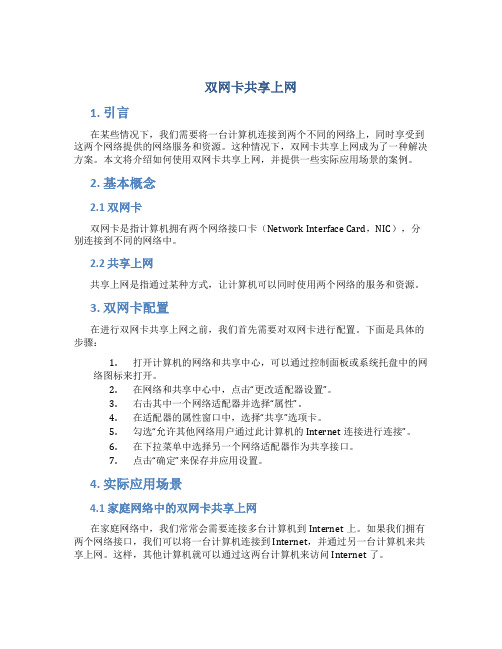
双网卡共享上网1. 引言在某些情况下,我们需要将一台计算机连接到两个不同的网络上,同时享受到这两个网络提供的网络服务和资源。
这种情况下,双网卡共享上网成为了一种解决方案。
本文将介绍如何使用双网卡共享上网,并提供一些实际应用场景的案例。
2. 基本概念2.1 双网卡双网卡是指计算机拥有两个网络接口卡(Network Interface Card,NIC),分别连接到不同的网络中。
2.2 共享上网共享上网是指通过某种方式,让计算机可以同时使用两个网络的服务和资源。
3. 双网卡配置在进行双网卡共享上网之前,我们首先需要对双网卡进行配置。
下面是具体的步骤:1.打开计算机的网络和共享中心,可以通过控制面板或系统托盘中的网络图标来打开。
2.在网络和共享中心中,点击“更改适配器设置”。
3.右击其中一个网络适配器并选择“属性”。
4.在适配器的属性窗口中,选择“共享”选项卡。
5.勾选“允许其他网络用户通过此计算机的Internet连接进行连接”。
6.在下拉菜单中选择另一个网络适配器作为共享接口。
7.点击“确定”来保存并应用设置。
4. 实际应用场景4.1 家庭网络中的双网卡共享上网在家庭网络中,我们常常会需要连接多台计算机到Internet上。
如果我们拥有两个网络接口,我们可以将一台计算机连接到Internet,并通过另一台计算机来共享上网。
这样,其他计算机就可以通过这两台计算机来访问Internet了。
4.2 企业网络中的双网卡共享上网在企业网络中,双网卡共享上网也有一些应用场景。
例如,在某些特殊情况下,我们希望一台计算机同时连接到内部网络和外部网络,以便实现内外网数据的传输和共享。
这时,我们可以通过双网卡共享上网来实现这个需求。
5. 注意事项在使用双网卡共享上网时,我们需要注意以下几点:•确保计算机上的防火墙设置不会阻止共享连接。
•确保两个网络接口的IP地址和子网掩码设置正确。
•双网卡共享上网可能会给计算机带来额外的负担,因此要确保计算机的硬件配置足够强大。
如何设置电脑的双网卡
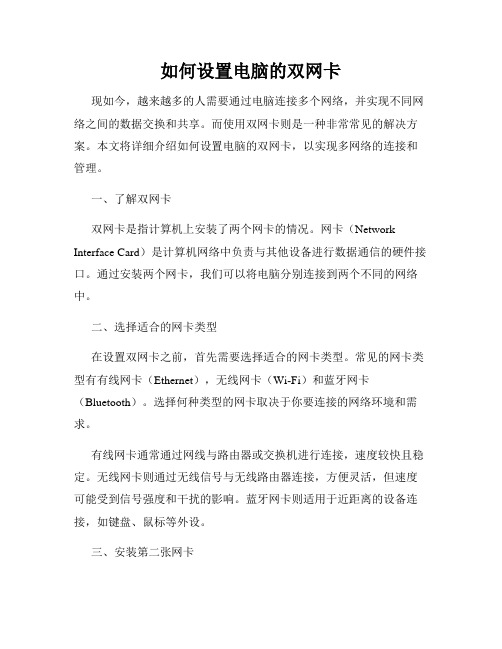
如何设置电脑的双网卡现如今,越来越多的人需要通过电脑连接多个网络,并实现不同网络之间的数据交换和共享。
而使用双网卡则是一种非常常见的解决方案。
本文将详细介绍如何设置电脑的双网卡,以实现多网络的连接和管理。
一、了解双网卡双网卡是指计算机上安装了两个网卡的情况。
网卡(Network Interface Card)是计算机网络中负责与其他设备进行数据通信的硬件接口。
通过安装两个网卡,我们可以将电脑分别连接到两个不同的网络中。
二、选择适合的网卡类型在设置双网卡之前,首先需要选择适合的网卡类型。
常见的网卡类型有有线网卡(Ethernet),无线网卡(Wi-Fi)和蓝牙网卡(Bluetooth)。
选择何种类型的网卡取决于你要连接的网络环境和需求。
有线网卡通常通过网线与路由器或交换机进行连接,速度较快且稳定。
无线网卡则通过无线信号与无线路由器连接,方便灵活,但速度可能受到信号强度和干扰的影响。
蓝牙网卡则适用于近距离的设备连接,如键盘、鼠标等外设。
三、安装第二张网卡如果你的电脑只有一张网卡,那么你需要安装第二张网卡来实现双网卡的功能。
网卡通常是通过PCI插槽或USB接口与计算机主板连接的。
根据你的电脑型号和网卡类型,选择合适的插槽或接口进行安装,并按照网卡厂商提供的安装说明进行操作。
四、配置双网卡的网络参数安装完第二张网卡后,你需要对双网卡进行网络参数的配置。
网络参数包括IP地址、子网掩码、默认网关和DNS服务器等。
这些参数将决定你的电脑如何与网络进行通信。
打开控制面板,在“网络和共享中心”中选择“更改适配器设置”。
在这里,你可以看到你的两个网卡。
右键点击需要配置的网卡,选择“属性”。
在弹出的窗口中,选择“Internet协议版本 4 (TCP/I Pv4)”,点击“属性”。
在TCP/IP属性窗口中,选择“使用下面的IP地址”,并填写IP地址、子网掩码和默认网关。
如需指定DNS服务器,选择“使用下面的DNS服务器地址”并填写。
双网卡同时上网如何设置
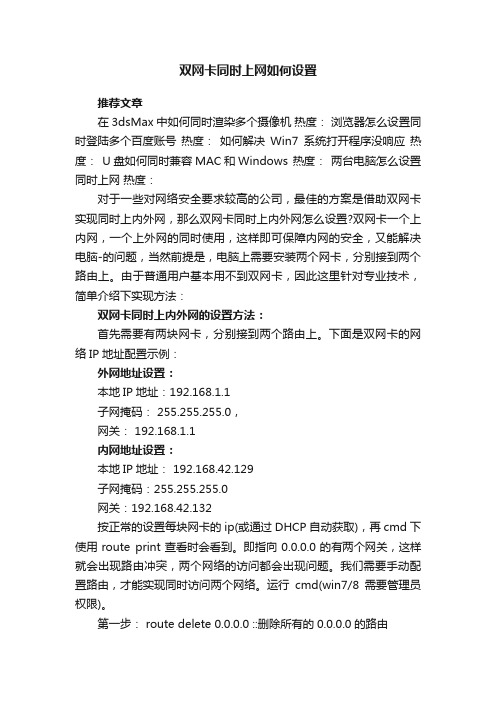
双网卡同时上网如何设置推荐文章在3dsMax中如何同时渲染多个摄像机热度:浏览器怎么设置同时登陆多个百度账号热度:如何解决Win7系统打开程序没响应热度: U盘如何同时兼容MAC和Windows 热度:两台电脑怎么设置同时上网热度:对于一些对网络安全要求较高的公司,最佳的方案是借助双网卡实现同时上内外网,那么双网卡同时上内外网怎么设置?双网卡一个上内网,一个上外网的同时使用,这样即可保障内网的安全,又能解决电脑-的问题,当然前提是,电脑上需要安装两个网卡,分别接到两个路由上。
由于普通用户基本用不到双网卡,因此这里针对专业技术,简单介绍下实现方法:双网卡同时上内外网的设置方法:首先需要有两块网卡,分别接到两个路由上。
下面是双网卡的网络IP地址配置示例:外网地址设置:本地IP地址:192.168.1.1子网掩码: 255.255.255.0,网关: 192.168.1.1内网地址设置:本地IP地址: 192.168.42.129子网掩码:255.255.255.0网关:192.168.42.132按正常的设置每块网卡的ip(或通过DHCP自动获取),再cmd下使用route print查看时会看到。
即指向0.0.0.0的有两个网关,这样就会出现路由冲突,两个网络的访问都会出现问题。
我们需要手动配置路由,才能实现同时访问两个网络。
运行cmd(win7/8需要管理员权限)。
第一步: route delete 0.0.0.0 ::删除所有的0.0.0.0的路由第二步:route -p add 0.0.0.0 mask 0.0.0.0 mask 192.168.1.1 ::添加0.0.0.0网络路由,这个是缺省时路由用192.168.1.1,加上-p的目的是设为静态(永久)路由,防止下次重起时配置消失。
第三步:route -p add 192.168.42.0 mask 255.255.255.0 192.168.42.132 ::添加192.168.42.0网段路由为192.168.42.132内网路由,可以根据需要调整ip段和子网掩码太到多网段内网路由的效果。
电脑双网卡使用方法

电脑双网卡使用方法
无线网卡和本地网卡同时使用的方法:
案例:我的电脑本地网卡是内网,无线网卡是外网,两者同时采用dhcp
操作:1.在电脑运行中输入cmd,弹出下面界面,后输入route print,出现如下界面:
2.正常来说这样是两者都无法使用的,因为存在两条默认路由,电脑不知道该走哪条路由,接下来,在命令行,输入:route –p add 10.0.0.0 mask 255.0.0.0 10.251.98.126(不加p的话,每次关机后这条路由都会消失,又要重新添加,加p后就永久的出现在计算机的路由条目里面)
-p表示永久路由
add表示增加
10.0.0.0 目的ip
Mask 目的地址掩码
10.251.98.126 网关地址
3.做完上述操作之后还要做一步,那就是删除一条默认路由
现在就可以内网和外网同时使用了.
注意:使用dhcp有个不好的是每次重新获取地址后就会重新出现刚才删除的默认路由,从而又会造成不能双网卡同时使用,从而又要做一
次删除默认路由的操作,但是用手工配置地址就不会发生这样的情况,建议使用手工配置地址.。
双网卡共享上网教程
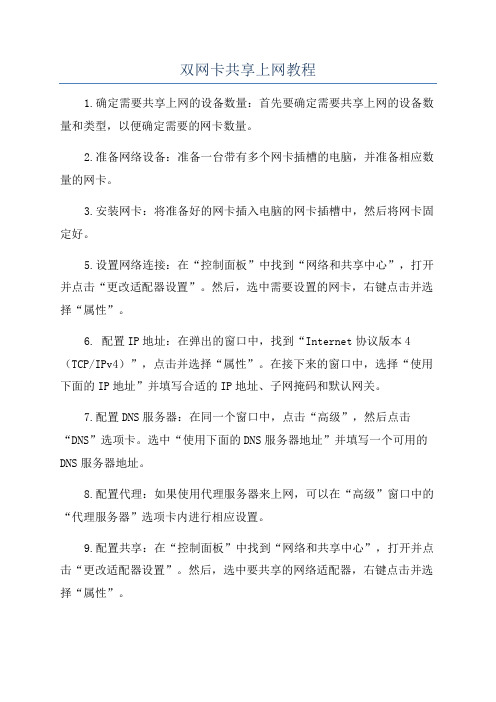
双网卡共享上网教程1.确定需要共享上网的设备数量:首先要确定需要共享上网的设备数量和类型,以便确定需要的网卡数量。
2.准备网络设备:准备一台带有多个网卡插槽的电脑,并准备相应数量的网卡。
3.安装网卡:将准备好的网卡插入电脑的网卡插槽中,然后将网卡固定好。
5.设置网络连接:在“控制面板”中找到“网络和共享中心”,打开并点击“更改适配器设置”。
然后,选中需要设置的网卡,右键点击并选择“属性”。
6. 配置IP地址:在弹出的窗口中,找到“Internet协议版本4(TCP/IPv4)”,点击并选择“属性”。
在接下来的窗口中,选择“使用下面的IP地址”并填写合适的IP地址、子网掩码和默认网关。
7.配置DNS服务器:在同一个窗口中,点击“高级”,然后点击“DNS”选项卡。
选中“使用下面的DNS服务器地址”并填写一个可用的DNS服务器地址。
8.配置代理:如果使用代理服务器来上网,可以在“高级”窗口中的“代理服务器”选项卡内进行相应设置。
9.配置共享:在“控制面板”中找到“网络和共享中心”,打开并点击“更改适配器设置”。
然后,选中要共享的网络适配器,右键点击并选择“属性”。
10.启用共享:在弹出的窗口中,点击“共享”选项卡,在“家庭网络连接”下拉菜单中选择“另一套中继网卡”。
11.连接网络:将需要共享上网的设备连接到电脑的其他网卡插槽上。
12.测试连接:将需要共享上网的设备启动,并通过网络连接检查功能来测试网络连接。
如果一切正常,设备应该可以顺利地上网。
以上是双网卡共享上网的详细教程。
需要注意的是,在操作过程中,要确保系统和软件都是最新版本,并且要按照操作步骤逐步进行设置。
双网卡共享上网可以解决多个设备同时上网的问题,非常方便实用。
双网卡上网教程(详细图解)
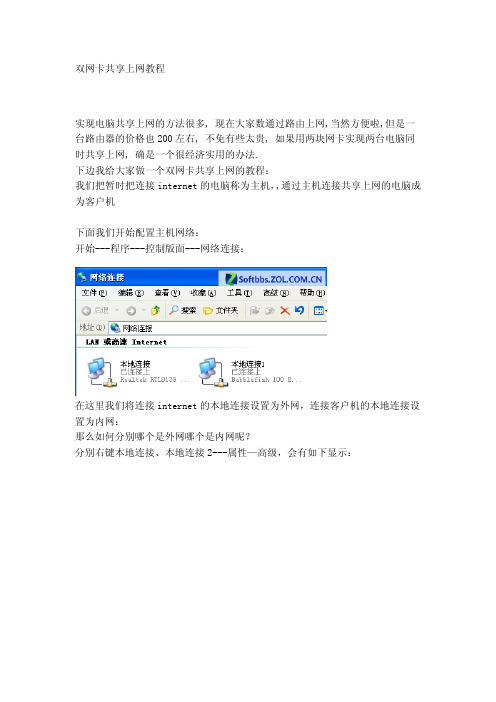
双网卡共享上网教程实现电脑共享上网的方法很多, 现在大家数通过路由上网,当然方便啦,但是一台路由器的价格也200左右, 不免有些太贵, 如果用两块网卡实现两台电脑同时共享上网, 确是一个很经济实用的办法.下边我给大家做一个双网卡共享上网的教程:我们把暂时把连接internet的电脑称为主机,,通过主机连接共享上网的电脑成为客户机下面我们开始配置主机网络:开始---程序---控制版面---网络连接:在这里我们将连接internet的本地连接设置为外网,连接客户机的本地连接设置为内网:那么如何分别哪个是外网哪个是内网呢?分别右键本地连接、本地连接2---属性—高级,会有如下显示:这下大家可以清楚的看到两者的分别,将高级选项内有Internet连接共享这一项的设置成外网,反之没有的则设成内网接下来配置IP地址和DSN。
在内网的属性中,选择Internet 协议 (Tcp/Ip)的属性,在IP地址栏中输入"192.168.0.1",子网掩码为"255.255.255.0",然后点击"确定"。
(DNS)(DNS根据自己情况进行设置)再配置客户机。
客户机的网卡不需要另外安装服务。
我们只需要打开此机的网卡属性,选择Internet 协议 (Tcp/Ip)的属性,在IP地址栏中输入"192.168.0.2",子网掩码为"255.255.255.0",网关为:192.168.0.1(即主机的IP地址)在DSN中的设置应和主机外网的DSN设置相同(DNS根据自己情况进行设置)接下来我们开始配置系统:1 主机上。
开始--设置--网络连接--网络安装向导:选择第一项"这台计算机直接连到INTERNET。
我的网络上的其它计算机通过这台计算机连到INTERNET"再下一步的时候选网卡,应该选择接入INTERNET的那网卡,即外网网卡。
服务器双网卡配置方法
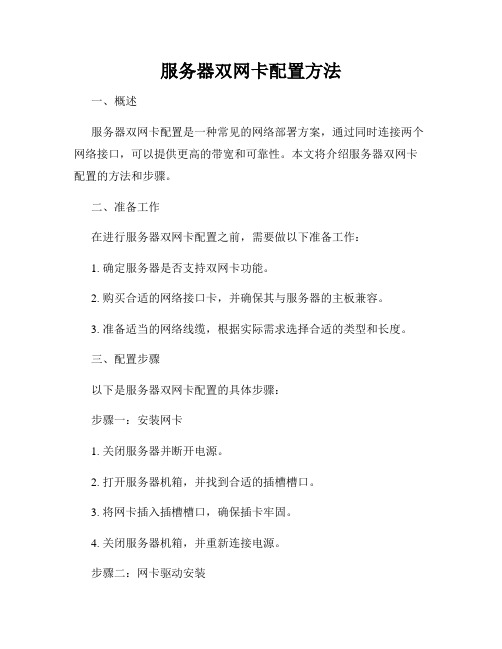
服务器双网卡配置方法一、概述服务器双网卡配置是一种常见的网络部署方案,通过同时连接两个网络接口,可以提供更高的带宽和可靠性。
本文将介绍服务器双网卡配置的方法和步骤。
二、准备工作在进行服务器双网卡配置之前,需要做以下准备工作:1. 确定服务器是否支持双网卡功能。
2. 购买合适的网络接口卡,并确保其与服务器的主板兼容。
3. 准备适当的网络线缆,根据实际需求选择合适的类型和长度。
三、配置步骤以下是服务器双网卡配置的具体步骤:步骤一:安装网卡1. 关闭服务器并断开电源。
2. 打开服务器机箱,并找到合适的插槽槽口。
3. 将网卡插入插槽槽口,确保插卡牢固。
4. 关闭服务器机箱,并重新连接电源。
步骤二:网卡驱动安装1. 启动服务器,并等待操作系统启动完成。
2. 插入网卡驱动光盘或者下载最新的驱动程序。
3. 打开设备管理器,找到新安装的网卡设备。
4. 右键点击网卡设备,选择“更新驱动程序”。
5. 选择“浏览计算机以查找驱动程序”或者“从列表中选择已安装的驱动程序”。
6. 浏览到光盘或者指定的驱动程序文件夹,安装合适的驱动程序。
步骤三:配置网络参数1. 进入操作系统的网络设置界面。
2. 找到新安装的网卡设备,并双击打开其属性窗口。
3. 在属性窗口中,配置合适的IP地址、子网掩码、默认网关和DNS服务器等网络参数。
4. 配置完成后,点击“确定”保存设置。
步骤四:网络绑定1. 打开控制面板,找到“网络和共享中心”。
2. 在左侧导航栏中,选择“更改适配器设置”。
3. 找到新安装的网卡设备,同时按住“Ctrl”键选中其他需要绑定的网卡设备。
4. 右键点击选中的网卡设备,选择“桥接连接”或者“合并网络连接”。
5. 等待网络绑定完成。
四、测试和优化配置完成后,可以进行以下测试和优化步骤:1. 测试网络连接:通过PING命令等方式测试服务器与其他设备之间的网络连通性。
2. 负载均衡优化:根据实际需求和网络流量情况,调整网卡的负载均衡策略,以提高网络性能和可靠性。
- 1、下载文档前请自行甄别文档内容的完整性,平台不提供额外的编辑、内容补充、找答案等附加服务。
- 2、"仅部分预览"的文档,不可在线预览部分如存在完整性等问题,可反馈申请退款(可完整预览的文档不适用该条件!)。
- 3、如文档侵犯您的权益,请联系客服反馈,我们会尽快为您处理(人工客服工作时间:9:00-18:30)。
双网卡应用方法详解一、双网卡桥接(适用于不方便拉线到中继设备,且不用购买新的设备)在控制面板的网络属性里设置桥接,双网卡之前的ip配置全部失效,合成一个网桥,只需设置网桥的ip 即可二,双网卡让两个网段互联网络拓扑简图让双网互通的方法有,ics,路由nat(软路由),架设******roxy代理等。
1、ics的设置方法先打开ics的系统服务,开始——运行——services.msc然后设置adsl的连接属性,打开ics共享设置完成后,检查共享网卡的ip是否已经自动改为192.168.0.1,与之相连的那些客户端ip是否为192. 168.0.x2、路由nat的设置方法,nat功能是只有服务器操作系统才有的功能,也就是双网卡主机系统应该是200 3之类的系统(下面用虚拟机给大家做个例子)猫——路由器拨号——网卡1桥接,虚拟2003系统一,网卡2vmnet2——网卡3vmnet2,虚拟2003系统二,网卡4vmnet3——网卡5vmnet3,虚拟客户机(截图只是让虚拟2003系统二可以访问inter net了)首先打开虚拟2003系统一的路由和远程服务(打开这个之前需要先关闭ics的),也就是2003的软路由功能接着是在路由器上设置静态路由然后是设置好ip地址,虚拟2003系统一的网卡2不设置网关,网卡1的网关指向路由器,虚拟2003系统二的网卡3的网关指向网卡2,(如果要让虚拟客户机三也要上网,还需要在路由器上再设置静态路由,并在两个2003上打开rip或其他路由协议)3、******roxy代理,只要在双网卡主机上运行******roxy,简单设置后,b网段机器就可以通过连接b网段网卡的ip来代理上网了三、使用双网卡,主机分别访问被隔开的两个网段。
网络拓扑简图引用阅读以下文章你需要懂得什么是IP地址和子网掩码的基础知识。
其他的词汇解释,需要你认真读完文章就能明白。
相关拓扑我就不画了,设想一下有这样的网络,一台PC 机上面有2个网卡,各连接一个不同的网络(这里可以是单一网卡,设置了多个IP的情况)。
一个网卡的IPA=10.1.1.5 网关GA=10.1.1.1 另一个网卡IPB(或单一网卡上的第二个IP)=192.168.5.5,网关GB=192.168.5.1 他们的子网掩码都为255.255.255.0 。
10网段为外网段,192段为网段。
当他们访问不同网络的时候,自动选择相应的网卡。
在Windows的网卡上设定的第二个默认网关是给冗余使用的,要先删除了网的默认网关,保留外网的默认网关,否则你会收到Windows 的警告信息并发现网络断断续续。
无论你有几个网卡,都只需要在外网的网卡上设定默认网关,其他网卡就算你知道网关也不要自作聪明去设置,多IP的时候保留指向外网路由器的默认网关即可。
接下来我们将修改windows的路由表,以使得每个IP在出去的时候能自动选择通过网关。
先看route命令的用法:route /? (系统自带的是英文解释,我自己翻译的)ROUTE [-f] [-p] [命令] [目的地][MASK空格+子网掩码] [网关] [计量标准] [接口]-f 清除现在所有的路由信息-p 这个参数一般用在add命令前,使得系统自动加载和使用。
不使用这个参数将导致路由表是临时的,重启会丢失。
Windows95下不支持-p参数。
如果你忘记了-p,可以使用bat文件放在启动组。
以下是各项命令参数命令:PRINT 列举当前路由信息ADD 添加一条路由信息DELETE 删除一条路由信息CHANGE 修改一条当前的路由信息目的地目标网络,即将发往的地址段MASK 子网掩码标识,不能缺少子网掩码目标网络的子网掩码,不指定将使用255.255.255.2 55网关发往目标网络的中转地址,即下一跳地址。
例如,我们开车的时候需要看地图,也需要看路面上的方向引导标识,例如,去是南方向,去是北方向,而去是西方向。
网关的角色就相当于地图或者引导标识,当有数据*****来的时候,检查他们的目的地址,将数据包引导到它们想去往的方向。
接口指定的下一跳接口计量标准用于矢量路由协议的路径计算和选择,一般不写。
相关详细见下方**描述的部分:************************************************************* **************************************************metric是路由算法用以确定到达目的地的最佳路径的计量标准,如路径长度。
常用的metric路由算法使用了许多不同的metric以确定最佳路径。
复杂的路由算法可以基于多个metric选择路由,并把它们结合成一个复合的metric。
常用的metric如下:路径长度:路径长度是最常用的路由metric。
一些路由协议允许网管给每个网络人工赋以代价值,这种情况下,路由长度是所经过各个的代价总和。
其它路由协议定义了跳数,即分组在从源到目的的路途中必须经过的网络产品,如路由器的个数。
可靠性:可靠性,在路由算法中指网络的可依赖性(通常以位误率描述),有些网络可能比其它的失效更多,网路失效后,一些网络可能比其它的更易或更快修复。
任何可靠性因素都可以在给可靠率赋值时计算在,通常是由网管给网络赋以metric值。
延迟:路由延迟指分组从源通过网络到达目的所花时间。
很多因素影响到延迟,包括中间的网络的带宽、经过的每个路由器的端口队列、所有中间网络的拥塞程度以及物理距离。
因为延迟是多个重要变量的混合体,它是个比较常用且有效的metric。
带宽:带宽指可用的流通容量。
在其它所有条件都相等时,10Mbps的以太网比64kbps的专线更可取。
虽然带宽是可获得的最大吞吐量,但是通过具有较大带宽的做路由不一定比经过较慢路由更好。
例如,如果一条快速链路很忙,分组到达目的所花时间可能要更长。
负载:负载指网络资源,如路由器的繁忙程度。
负载可以用很多方面计算,包括CPU使用情况和每秒处理分组数。
持续地监视这些参数本身也是很耗费资源的。
通信代价:通信代价是另一种重要的metric,尤其是有一些公司可能关系运作费用甚于性能。
即使线路延迟可能较长,他们也宁愿通过自己的线路发送数据而不采用昂贵的公用线路。
************************************************************* **************************************************看了上面的命令说明,我想大家已经清楚这个命令的参数意思。
首先举一个实例来解释下,用route print看一个截图和路由信息:这个图显示的单一网卡的情况。
有红色方框框住的地方,就是我们即将修改的对象。
一头雾水吧?先来明白图中的英文和定义:Network destination:目标地址或目标网段。
Netmask:子网掩码Gateway:网关Interface:接口,即到达Gateway的接口或者地址。
如果你的二个网卡均为同一个网段而网关又不一样的时候,你就需要注意这个地方了。
Metric:参阅上面的解释在上面的图中Gateway为192.168.1.1就是默认的网关,也就是我们修改tcp/ip协议的时候填写的默认网关。
图中的最后一行,Default gateway也清楚的标识了这个网关的属性。
什么叫默认网关?就是发往任何不知道如何路由的下一跳地址,简单的说,外网有很多路由,当然我们都不知道,所以就通过这个网关扔出去,就不管了。
在路由表上,以0.0.0.0的网段表示默认路由。
如果现在我们要访问部网段,就通过这个红框:192.168.1.97去往网的目标网段192.168.1.0。
因为Windows已经知道了如何到达1.0段,所以我们的数据包就不会通过默认网关扔出去,记住了,默认网关是给不知道如何路由的数据包使用的。
看明白了这个,你已经成功了70%了。
回顾最前面举的例子,我们假设的例子是,10网段为外网段,192段为网段。
操作如下:添加一条去往192.168.5.0网段的路由,这个路由的网关是192.168.5.1:route -p add 192.168.5.0 MASK 255.255.255.0 1 92.168.5.1 **该条目注意,添加的是网段,所以是5. 0而不是具体的地址。
**如果你喜欢接口形式的命令,那么可以这么写:route -p add 192.168.5.0 MASK 255.255.255.0 I F Y **Y=在route print看到的0xY后面的大Y**同理,添加一条发往外网0.0.0.0网段的路由:route -p add 0.0.0.0 MASK 0.0.0.0 10.1.1.1 **默认(缺省)网络所有的ip和子网掩码均为0。
很多情况下,因为保留了外网的默认网关,所以我们不需要设置该条目**如果默认网关不是10.1.1.1这个正确地址,那么需要修改为正确的网关。
实际情况根据个人的地址修改。
命令是:route change 0.0.0.0 MASK 0.0.0.0 10.1.1.1 **change条目列举的是修改默认路由的命令,请勿吃豆拉豆照抄。
很多时候,我们仅需添加指向其他网段的路由即可。
**如果你有N个网络N个网卡,可以依藤画葫芦,自己更改路由表,有任何问题,跟帖或者PM。
应用区技术档案有个校园网的双线方案,其实也是用的route命令。
由于路由表经常更新,这里不再作为附件,大家可以到这个地址查阅,有电信,网通和教育网的,比较全。
(地址不大稳定,有时候可以看到,有时候不行。
可以自己去搜索下电信网通路由表会有很多)若你看这个帖子仍然有障碍,我建议你先阅读下IP 地址和子网掩码的相关知识后,再看我排除故障的另外一个例子,见我的blog:hi.baidu./%B4%BF%BE%BB%D0%C7%BF%D5/blog/item/3f5998b17fd28.ht ml更新记录:什么时候发布的第一版忘记了,那时候错误有点多。
07年底第一版的一些错误修正。
就当1.1吧08年初改了些字词,读的通畅多了,1.2吧08年中旬又改了字词和段落,应该更容易理解了,1.308年9月,随着blog的兴起,我也搞了个,也写了个小排错在上面,更新了下例子,1.408年10月,发现文章中的截图没有英文解释,增加解释,给一些人做翻译,1.508年11月,把路由开销引用了,1.609年1月,补充了什么是默认网关的解释,1.709年2月,增加怎么设定多IP的网络选择,1.809年3月,增加文章加密规则,涉及个人技术文章目前全部加密,初始威望是51,以后每发现一次不带作者和出处的转帖,+200威望一次,直到离开霏凡为之。
